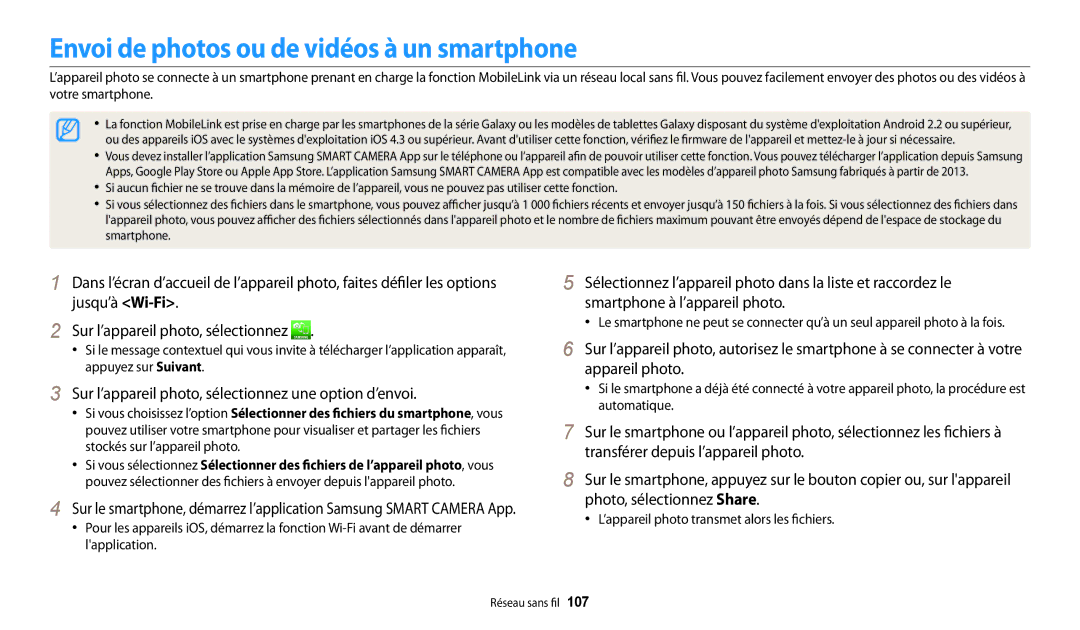Manuel d’utilisation
Informations relatives à la santé et à la sécurité
Vous risquez de provoquer une explosion ou un incendie
’utilisez pas l’appareil photo avec les mains mouillées
Vous pouvez recevoir une décharge électrique
Vous pourriez recevoir une décharge électrique
Évitez les interférences avec les stimulateurs cardiaques
Ne touchez pas le flash en cours de déclenchement
Transfert de données et responsabilités
Utilisez votre appareil photo dans la position normale
Cela risquerait de l’endommager
’utilisez pas l’appareil photo si l’écran est endommagé
Organisation du manuel d’utilisation
101
121
127
Icônes reprises dans ce manuel d’utilisation
Expressions reprises dans ce manuel d’utilisation
Icône Fonction
Configuration d’une option de bouton Direct Link
Fonctionnalités spécifiques de votre appareil photo
Fonctionnalitésspécifiques de votre appareil photo
Prenez une photo
App sur le smartphone Accédez au mode MobileLink
MobileLink
App sur le smartphone Accédez au mode Remote
Appuyez sur la vignette pour afficher la photo
Exemples de prises de vue Macro
Sélectionnez l’option macro Prenez une photo
Questions fréquentes
Anti yeux rouges ou Correct. yeux rouges. p
Contre jour. p
Référence rapide
Photographie de personnes
Table des matières
Réduction des mouvements de l’appareil photo
Table des matières
Utilisation d’un smartphone comme télécommande du du
Table Des matières
Fonctions de base
Conseils pour obtenir des photos plus nettes ……
Accessoires en option
Contenu du coffret
Votre coffret comprend les éléments suivants
Etui de l’appareil photo
Présentation de l’appareil photo
Déclencheur Flash
Objectif Douille pour trépied
Port USB et port audio / vidéo
Voyant d’état
Bouton Description
Touche Zoom
Fixation de la dragonne Affichage Touches
Appuyez sur Général → Direct Link bouton Wi-Fi
Sélectionnez une fonction Wi-Fi. p
Configuration d’une option de bouton Direct Link
Utilisation du bouton Direct Link
Insertion de la batterie et de la carte mémoire
Retrait de la batterie et de la carte mémoire
Batterie rechargeable
Activation du mode Lecture de l’appareil photo
Chargement de la batterie et mise en route de l’appareil
Chargement de la batterie
Mise sous tension de l’appareil photo
Configuration initiale
Configuration initiale
Description des icônes
Options de prise de vues gauche
Icône Description
Options de prise de vues droite Icône Description
Écran d’accueil
Accès à l’écran d’accueil
Wi-Fi
Icônes du menu
Basique
Scène
Album
Effets. p
Configurer le fond d’écran
Sélectionnez
Sélectionnez Affichage → Fonds décran
Sélectionnez une option
Sélection d’options ou de menus
Appuyez sur
Retour au menu précédent
Pour revenir au menu précédent
Sélectionnez Appuyez sur
Sélection d’options ou de menus
Mode Type d’affichage
Réglage de l’affichage et du son
Réglages du type d’affichage
Appuyez sur à plusieurs reprises
Réglage du son
Appuyez sur pour revenir au mode Prise de vue en cours
Prise de photos
Zoom
Zoom numérique
Zoom arrière Zoom avant
Appuyez sur Intelli Zoom
Intelli Zoom
Réglage de l’Intelli Zoom
Plage optique Indicateur de zoom Plage Intelli
Réduction des mouvements de l’appareil photo fonction OIS
Tenue en main correcte de l’appareil photo
Enfoncez le déclencheur à mi-course
Réduction des tremblements de l’appareil photo
Cadre de mise au point
Vérification que la mise au point sur le sujet est correcte
Il est difficile d’obtenir une bonne mise au point si
Usage du verrouillage de mise au point
Fonctions avancées
Mode Scènes automatiques
Modes de base
Mode Programme
Sélectionnez Réglez les options voulues
Mode Vidéo intelligente
Sélectionnez Cadrez le sujet
Paysages
Mode Vidéo
Sélectionnez Définissez les options de votre choix
Appuyez sur le Déclencheur pour lancer l’enregistrement
Mode Scène
Sélectionnez Sélectionnez un plan
Suspension de l’enregistrement
Pour mettre l’enregistrement en pause
Mode Panorama Live
Une fois terminé, relâchez le Déclencheur
Mode Beauté
Modes Scène
Appuyez sur Couleurs des visages
Appuyez sur / pour ajuster l’option Couleurs des visages
Mode Photo nuit
Mode Gros plan
Mode Cadre magique
Mode Filtre Photo
Mode Filtre vidéos
Sélectionnez un effet
Pour prendre la photo, appuyez sur le Déclencheur
Mode Prise de vue fractionnée
Des couleurs vives
Mode Photo en mouvement
Zone à animer Pour reprendre une photo, appuyez sur
Appuyez sur pour enregistrer la photo
Sélection de la résolution et de la qualité … ……
Mise au point de l’appareil photo …………………
Fonction de Détection des visages … ……………
Réglage de la luminosité et des couleurs … ……
Sélection de la résolution et de la qualité
Sélection d’une résolution
Appuyez sur Format photo Sélectionnez une option
Appuyez sur Format vidéo Sélectionnez une option
Sélection d’une qualité photo
Maximale prendre des photos en très haute qualité
Elevée prendre des photos en haute qualité
Normale prendre des photos en qualité normale
En mode Prise de vue, appuyez sur
Utilisation du retardateur
Appuyez sur le Déclencheur pour lancer le retardateur
Configuration dune option du flash
Prise de photo dans un endroit sombre
Correction des yeux rouges
Désactivé
Icône
Anti yeux rouges
Synchronisation lente
Correct. yeux rouges
Réglage de la sensibilité ISO
Mise au point de l’appareil photo
Fonction Macro
Mise au point automatique
Réglage de la zone de mise au point
Appuyez sur Zone de mise au point
Macro automatique
Utilisation de la mise au point automatique avec repérage
Confondent
Fonction de Détection des visages
Détection des visages
Détection des sourires
Appuyez sur Détection des visages → Normale
Détection des regards
Conseils pour la détection des visages
Réglage de la luminosité et des couleurs
Réglage manuel de l’exposition EV
Neutre
Compensation du contre-jour ACB
Modification de la mesure de l’exposition
Appuyez sur Mesure de l’exposition
Sélection d’un réglage de la balance des blancs
Appuyez sur Balance des blancs
Appuyez sur Balance des blancs → Réglage personnalisé
Le Déclencheur
Personnalisation de la balance des blancs
Utilisation des modes Rafale
Maintenez le Déclencheur enfoncé
Continue
Réglage des images
Appuyez sur Reglages image
Appuyez sur pour enregistrer les paramètres
Réduction du bruit du zoom
Activez la fonction Son vivant
Zoom, désactivez la fonction Son vivant
Muet les sons ne sont pas enregistrés
Scènes Programme
Vidéo Scène
Beauté
Fractionnée Mouvement
Lecture/Retouche
Retouche de photo …………………………………
Affichage de photos ou de vidéos en mode Lecture
Activation du mode Lecture
Appuyez sur / pour parcourir les fichiers
Informations sur les fichiers photos
Informations sur les fichiers vidéo
Affichage de fichiers sous forme de miniatures
Parcourez les fichiers sous forme de miniatures
En mode Lecture, faites tourner le Zoom vers la gauche
Affichage des fichiers par catégorie
Puis sélectionnez Filtrer → une catégorie
Protection de fichiers
Suppression de fichiers
Suppression d’un seul fichier
Suppression de plusieurs fichiers
En mode Lecture, appuyez sur
Affichage des photos
Appuyez sur Supprimer → Supprimer tout
Appuyez sur Copie sur carte
Affichage de photos en panorama
Pour Description
Recadrer la photo
Agrandie
Appuyez sur Options diaporama
Appuyez sur Démarrer diaporama
Régler le volume
Lecture d’une vidéo
Revenir en arrière
Après une pause
Appuyez sur Recadrer la vidéo
Souhaitez enregistrer l’image
Appuyez sur Pour lire la vidéo
Appuyez sur Pour reprendre la lecture de la vidéo
Redimensionnement des photos
En mode Lecture, sélectionnez une photo et appuyez sur
Appuyez sur Redimensionner
Retouche de photo
Effets de filtre intelligent
Normal
Oniriques
Effet ultra
Modification du rendu des photos
Régler la luminosité, le contraste ou la saturation
Correction de l’exposition ACB
Luminosité Contraste Saturation
Appuyez sur Retouche des visages
Appuyez sur / pour régler l’option
Appuyez sur Correct. yeux rouges
Retouche des visages
Affichage des fichiers sur un téléviseur
Appuyez sur Connectivité → Vidéo
Transfert de fichiers sur l’ordinateur
Transfert de fichiers sur un ordinateur Windows
Sélectionnez Connectivité → i-Launcher → Désactivée
→ Dcim → 100PHOTO
Transfert de fichiers sur l’ordinateur Mac
Installation de i-Launcher
Utilisation des programmes de l’ordinateur
Sélectionnez Connectivité → i-Launcher → Activée
Un raccourci i-Launcher s’affiche sur l’ordinateur
Elément Configuration requise
Utilisation de i-Launcher
Programmes disponibles lors de l’utilisation de i-Launcher
Spécifications du système d’exploitation Windows
Spécifications du système d’exploitation Mac
Ouverture de i-Launcher
’exploitation
Capacité du Mo minimum Disque dur Divers Port USB
Utilisation de la fonction Multimedia Viewer
Affichage des photos
Nom du fichier
Lecture de vidéos
Téléchargement du programme PC Auto Backup
Mise à jour du micrologiciel
Réseau sans fil
Envoi de photos ou de vidéos par courriel … ……
Connexion automatique à un réseau local sans fil
Sélectionnez un point d’accès
Appuyez sur Config. IP → Manuel
Configuration des options de réseau
Configuration manuelle de l’adresse IP
Utilisation du navigateur de connexion
Conseils relatifs à la connexion réseau
Saisie du texte
Terminé
Enregistrement automatique de fichiers sur un smartphone
Sur l’appareil photo, appuyez sur AutoShare → Activé
Prenez une photo à l’aide de l’appareil photo
Envoi de photos ou de vidéos à un smartphone
Sur l’appareil photo, sélectionnez une option d’envoi
’appareil photo transmet alors les fichiers
Enregistrement de l’emplacement
Taille de la photo
Le mode Mise au point multiple s’active automatiquement
Relâchez le pour prendre la photo
Envoi de photos ou de vidéos à un ordinateur
Sélectionnez un ordinateur de sauvegarde
Sélectionnez OK
Si vous avez déjà effectué une sauvegarde, passez à l’étape
Pour annuler l’envoi, appuyez sur Annuler
Envoi de photos ou de vidéos par courriel
Modification des paramètres de courriel
Appuyez sur Paramètres expéditeur
Terminé
Sélectionnez Config. mot de passe → Marche
Lorsque le message contextuel s’affiche, sélectionnez OK
Appuyez sur Changer mot de passe
Création d’un mot de passe de courriel
Envoi de photos ou de vidéos par courriel
Appuyez sur Suivant
Trouvez les fichiers à envoyer, puis appuyez sur
’appareil photo envoie le courriel
Utilisation des sites Web de partage de photos ou de vidéos
Accès à un site Web
Publication de photos ou de vidéos
Sélectionnez Upload
Utilisation des sites Web de partage de photos ou de vidéos
Utilisation d’AllShare Play pour l’envoi de fichiers
Si le message du guide apparaît, appuyez sur
Sélectionnez Taille de limage téléchargée
Sélectionner celui de votre choix en appuyant sur
Sélectionnez → Appareils à proximité
Utilisation d’AllShare Play pour l’envoi de fichiers
Envoi de photos à l’aide de la fonction Wi-Fi Direct
Puis sur Partager Wi-Fi → Wi-Fi Direct
Appuyez sur
Sur l’appareil, autorisez l’appareil photo à se connecter
Paramètres
Menu Paramètres
Accès au menu des paramètres
Sélectionnez Sélectionnez un menu
Sélectionnez un élément
Son
Affichage
Elément Description
Elément
Connectivité
Général
Informations
Sélectionnez le format de l’heure h, 24 h
Type dheure
Bouton Wi-Fi
Photos. Désactivée *, Date , Date & heure
Impression
Désactivée , 1 min , 3 min *, 5 min , 10 min
Annexes
Message d’erreur Solutions possibles
Messages d’erreur
Mémoire pleine
Aucun fichier image
Échec transfert
Entretien de l’appareil photo
Nettoyage de l’appareil photo
Objectif et écran de l’appareil photo
Boîtier de l’appareil photo
Usage et rangement de l’appareil photo
Usage ou rangement inapproprié de l’appareil photo
Rangement pour une durée prolongée
Concernant les cartes mémoire
Cartes mémoires compatibles
Capacité de la carte mémoire
Taille
Taille Maximale Elevée
218 430 637
Précautions d’utilisation des cartes mémoire
Concernant la batterie
Caractéristiques de la batterie
Modèle
Photos
Message de batterie faible
Remarques à propos de l’utilisation de la batterie
Précautions d’utilisation de la batterie
Remarques concernant le chargement de la batterie
Entretien de l’appareil photo
Ne placez jamais la batterie dans un four à micro-ondes
Ou bien des montres
Informations sur le traitement des batteries usagées
Consignes relatives au chargement de la batterie
Avant de contacter le service après-vente
Problème Solutions possibles
La date et l’heure ne
Sont pas correctes
Ne fonctionnent pas
’écran de l’appareil
Les photos ne
Téléviseur
Votre ordinateur ne
Photo
Caractéristiques de l’appareil photo
Réduction des tremblements de l’appareil photo
Impression de la date
Stockage
Dimensions L x H x P
Réseau sans fil
Interface
Source d’alimentation
Glossaire
Compensation EV
EV Valeur d’exposition
Exif Exchangeable Image File Format
Longueur de focale
Jpeg Joint Photographic Experts Group
LCD Liquid Crystal Display
Mesure de l’exposition
Mjpeg Motion Jpeg
Résolution
Quality
Balance des blancs équilibre des couleurs
Elimination des batteries de ce produit
Mode Lecture Mode Prise de vue
Emplacement Paramètres
Mode d’enregistrement vidéo 53 Mode Lecture Mode Photo
Index
Macro Macro automatique
Centrée Multiple Sélective
Auto Exposure Bracket AEB Continue Rafale
Boîtier de l’appareil photo 130 Ecran Objectif
ACB Anti yeux rouges Contraste
Luminosité
Netteté Saturation
Extraction Recadrage
Voyant détat Zone de mise au point
Samsung Electronics France
Service À LA Clientèle

![]() .
.